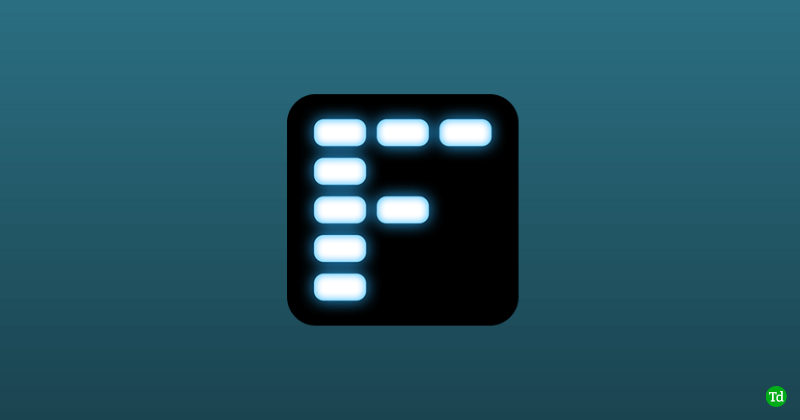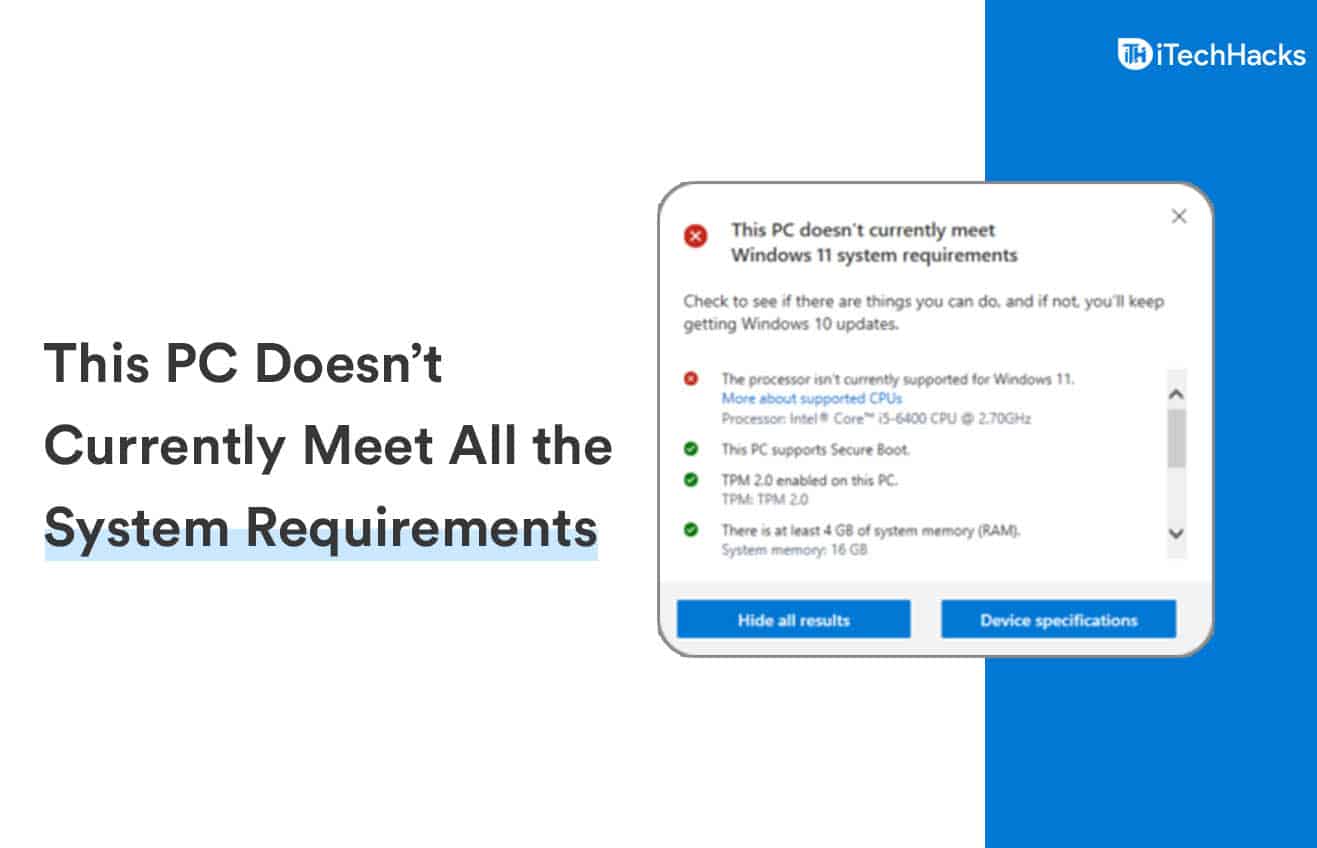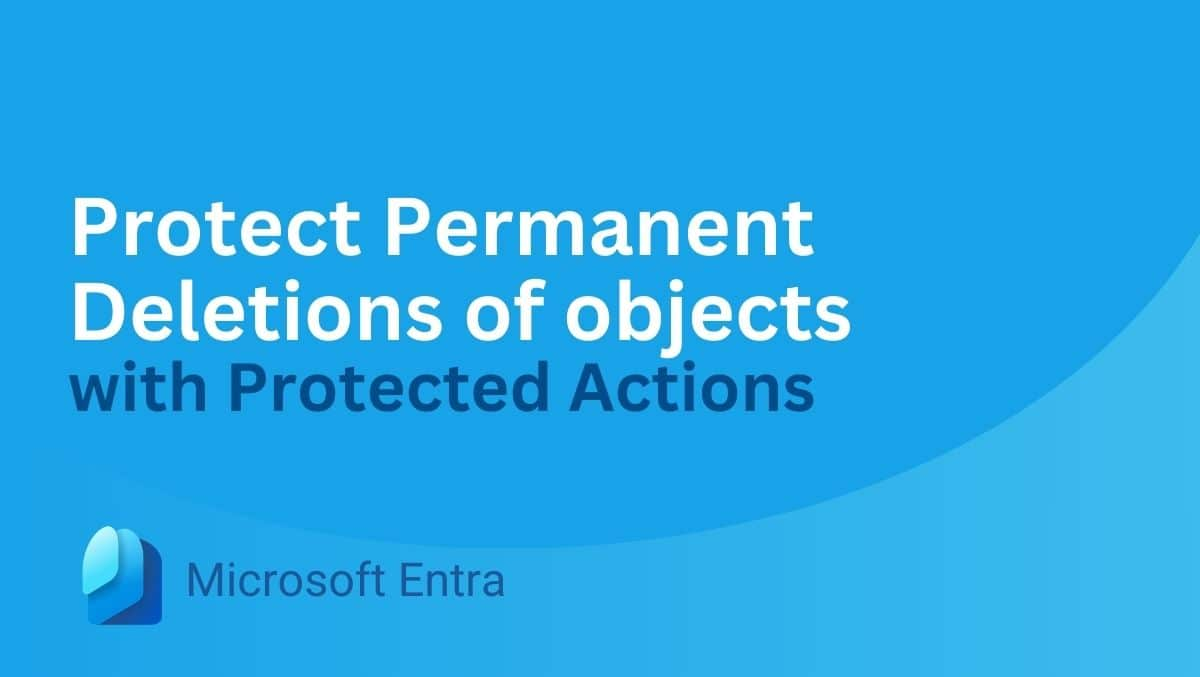Prievado atspindėjimas yra funkcija, kuri dubliuoja tinklo srautą iš šaltinio pagrindinio kompiuterio prievado į antrinį pagrindinį kompiuterį analizei. Jis gali būti naudojamas tinklo ryšiui ir jungčiai stebėti, trikčių šalinimui ir analizei. Šiame įraše mes išmoksime, kaip tai padarytikonfigūruoti „Hyper-V“ prievado atspindėjimą,kuri yra Windows vietinis hipervizorius.
Sukonfigūruokite „Hyper-V“ prievado atspindėjimą „Windows“ kompiuteriuose
Port Mirroring leidžia dubliuoti tinklo srautą iš pagrindinio kompiuterio, kuris bus šaltinis, į antrinį pagrindinį kompiuterį, kuris bus tikslas. Šaltinio priegloba yra stebima, jo prievadas vadinamasVeidrodinis uostas, o paskirties prievadas vadinamasStebėtas uostas. Ši technika taip pat žinoma kaipPerjungiamo prievado analizatorius (SPAN).
„Hyper-V“ galime naudotiUosto veidrodisanalizuoti srautą mašinų tinkle per virtualius jungiklius, kuriuos iš esmės naudoja „Hyper-V“ virtualios mašinos, kad galėtų bendrauti su išoriniu tinklu arba viduje su kitais įrenginiais. Norėdami tai padaryti, turite apibrėžti paskirties VM ir įdiegti srauto fiksavimo programinę įrangą, pvz., „Wireshark“, arba naudoti kitas įsibrovimų aptikimo sistemas (IDS).
Prievado atspindėjimas „Hyper-V“ veikia panašiai kaip aparatinės įrangos prievadų atspindėjimas, bet veikialygiu, naudodami jungiklių plėtinius ir prievadų prieigos valdymo sąrašus (ACL), kad nustatytų srauto persiuntimo ir uostymo taisykles. Tačiau Hyper-V atveju prievado persiuntimas veikia tik viename pagrindiniame kompiuteryje. Jei mašinos yra skirtinguose pagrindiniuose kompiuteriuose, tarkime, aarba po perkėlimo funkcija neveiks.
Norėdami sukonfigūruoti „Hyper-V Port Mirroring“, turite atlikti toliau nurodytus veiksmus.
- Sukurkite virtualų jungiklį
- Konfigūruokite šaltinio virtualią mašiną
- Konfigūruokite tikslinę virtualią mašiną
Pakalbėkime apie juos išsamiai.
1] Sukurkite virtualų jungiklį
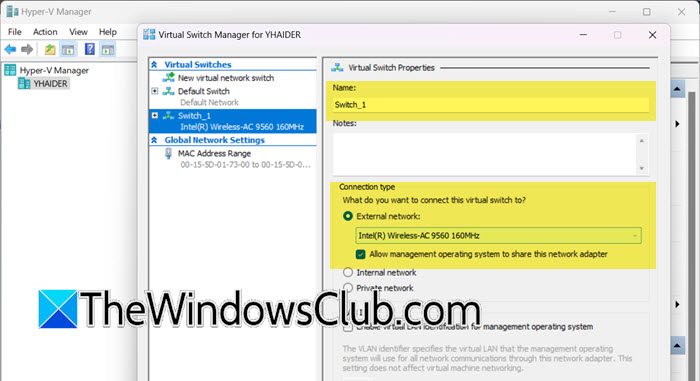
Pirmiausia turime sukonfigūruoti virtualųjį jungiklį, kuris palaikys ryšį su jūsų virtualiomis mašinomis. Norėdami tai padaryti, atlikite toliau nurodytus veiksmus.
- Atidaryti„Hyper-V“ vadybininkas,dešiniuoju pelės mygtuku spustelėkite pagrindinį kompiuterį ir pasirinkiteVirtualaus jungiklio tvarkyklė.
- Dabar spustelėkiteSukurkite virtualų jungiklį.
- Suteikite savo jungikliui pavadinimą, mes eisime su„Switch_1“, pasirinkiteIšorinis,ir spustelėkiteTaikyti > Gerai.
Tokiu būdu sukursime virtualų jungiklį, kuris bus naudojamas šioje pamokoje, jei jau sukonfigūravote jungiklį, naujo kurti nereikia.
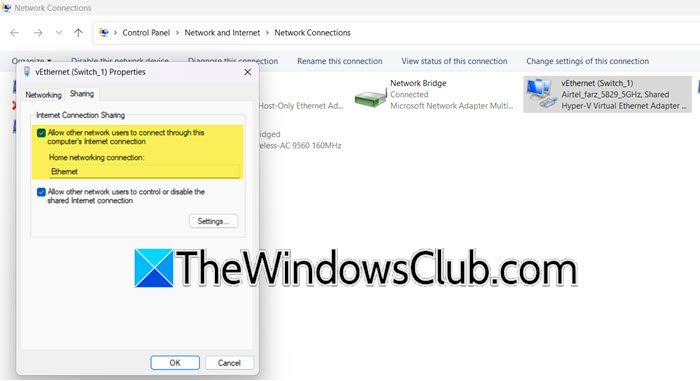
Turime atlikti keletą papildomų jungiklio konfigūracijų. Norėdami tai padaryti, atlikite toliau nurodytus veiksmus.
- AtidarytiValdymo skydelis.
- Eiti įTinklas ir internetas > Tinklo ir bendrinimo centras.
- SpustelėkitePakeiskite adapterio nustatymus.
- Dešiniuoju pelės mygtuku spustelėkite virtualų jungiklį ir pasirinkiteSavybės.
- Eikite įDalijimasisskirtuką ir panaikinkite varnelęLeiskite kitiems tinklo vartotojams prisijungti per kompiuterio interneto ryšį.
- Išskleidžiamajame meniu pasirinkite tinklo įrenginį ir spustelėkite Gerai.
Ši konfigūracija buvo reikalinga norint sukonfigūruoti prievado atspindėjimą.
2] Konfigūruokite šaltinio virtualią mašiną
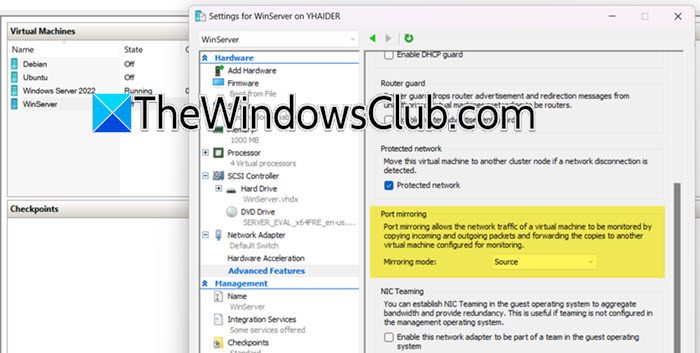
Dabar, kai sukūrėme virtualųjį jungiklį, sukonfigūruokime šaltinio mašiną, kad galėtume stebėti jo srautą. Norėdami tai padaryti, atlikite toliau nurodytus veiksmus.
- „Hyper-V Manager“ dešiniuoju pelės mygtuku spustelėkite šaltinio įrenginį ir pasirinkiteNustatymai.
- Dabar reikia spustelėtiTinklo adapteris,spustelėkite pliuso piktogramą, tada įjunkiteIšplėstinės funkcijos.
- Tada eikite įUosto veidrodisskyrių ir pasirinkiteŠaltinisesančiameVeidrodinis režimasišskleidžiamasis meniu.
- Spustelėkite Gerai.
Jei norite, galite sukonfigūruoti keletą šaltinio virtualių mašinų. Vienintelis dalykas, kurį reikia turėti omenyje, yra tai, kad turėsite naudoti vieną virtualų jungiklį ir išlaikyti vienodumą. Baigę tęsime paskirties įrenginio konfigūravimą.
3] Konfigūruokite paskirties virtualią mašiną
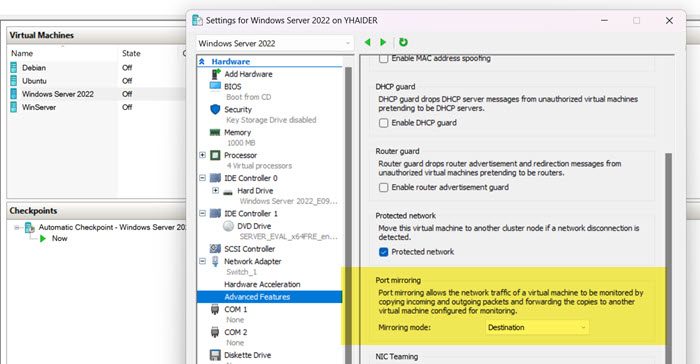
Sukonfigūravę šaltinio VM, sukonfigūruosime paskirties vietą. Norėdami tiksliau analizuoti tinklo srautą, sukurkite papildomą tinklo adapterį paskirties VM ir išjunkite visas šio adapterio tinklo paslaugas. Tokiu būdu, išjungę visas nereikalingas paslaugas ir protokolus, galite užfiksuoti visą tinklo srautą. Atlikite toliau nurodytus veiksmus, kad padarytumėte tą patį.
- Išjunkite virtualią mašiną, jei ji veikia.
- Dabar dešiniuoju pelės mygtuku spustelėkite įrenginį ir pasirinkiteNustatymai.
- Eiti įPridėti aparatinę įrangą,pasirinkiteTinklo adapteris,ir tada spustelėkitePridėtimygtuką.
- Dabar turėsite pasirinkti virtualų jungiklį, kurį sukūrėme anksčiau, ir sukonfigūruoti jį šaltinio mašinai. Nuo tada, kai sukūrėme,Switch_1,mes tiesiog pasirinkome jį išskleidžiamajame meniu ir spustelėjomeTaikyti > Gerai.
- Dabar iš naujo atidarykite VM nustatymus naudodami tą patį metodą, kurį naudojote anksčiau.
- Eikite įTinklo adapterisskirtuką, spustelėkite pliuso (+) piktogramą, tada spustelėkiteIšplėstinės funkcijos.
- Dabar eikite įPrievado atspindėjimasskyrių ir pasirinkitePaskirties vietaišskleidžiamajame meniuVeidrodinis režimasgauti veidrodinį tinklo srautą.
- SpustelėkiteTaikyti > Gerai.
Dabar galite naudoti tokius įrankius kaipwireshark.organalizuoti šaltinio mašinos tinklo srautą paskirties VM.
Skaityti:
Kaip nustatyti prievado atspindėjimą?
Jei norite sukonfigūruoti prievadų atspindėjimą Hyper-V, pirmiausia reikia virtualaus jungiklio, palaikančio NAT. Kai tai padarysite, vieną ar kelias virtualias mašinas (-as) galite nustatyti kaip šaltinį, tą, kurios srautą stebėsime, o kitą VM – kaip paskirties vietą, kurioje ketiname stebėti srautą.
Skaityti:
Kuriame įrenginyje sukonfigūruotas prievado atspindėjimas?
Prievado atspindėjimas sukonfigūruotas jūsų tinklo įrenginiuose, pvz., jungikliuose ir maršrutizatoriuose. Stebėjimo ir analizės tikslais jis gali dubliuoti srautą iš vieno šaltinio prievado į paskirties vietą.
Taip pat skaitykite:.

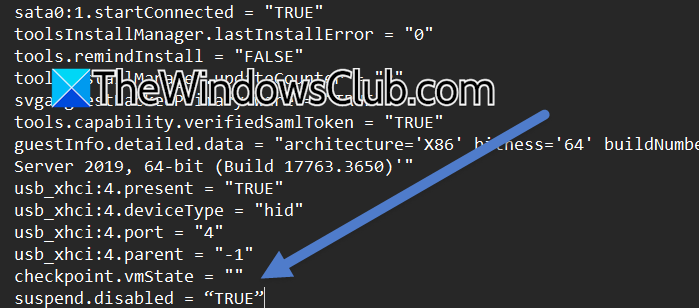
![Sąrankai reikia vietos, kad būtų galima atnaujinti „Windows 11“ [Pataisyti]](https://elsefix.com/tech/tejana/wp-content/uploads/2024/11/Setup-needs-space-to-update.png)

![Nepavyko įsigyti galutinio vartotojo licencijos, įvykio ID 1014 [Pataisyti]](https://elsefix.com/tech/tejana/wp-content/uploads/2024/11/acquisition-of-end-user-license-failed.png)